As traduções são geradas por tradução automática. Em caso de conflito entre o conteúdo da tradução e da versão original em inglês, a versão em inglês prevalecerá.
Etapa 3: Configurar roteamento
Esta etapa tem início no console do Amazon Connect da sua instância. Esta etapa mostra como configurar suas filas, criar um perfil de roteamento e atribuir sua conta de usuário ao perfil.
-
No menu de navegação, vá para Routing (Roteamento), Queues (Filas).
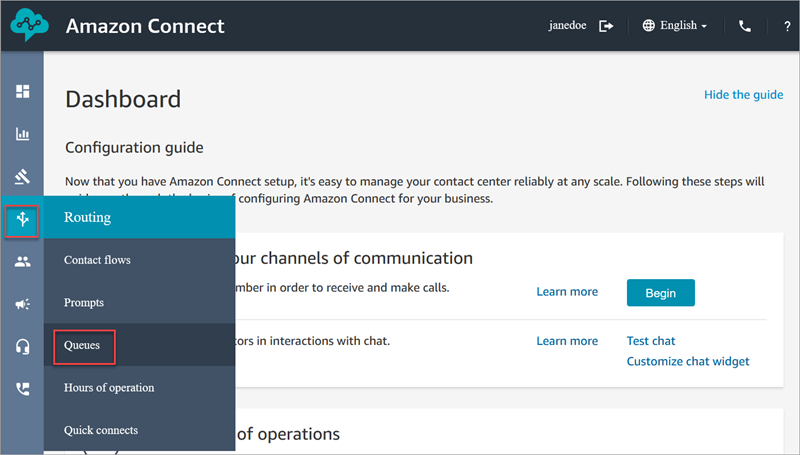
-
Selecione Adicionar fila.
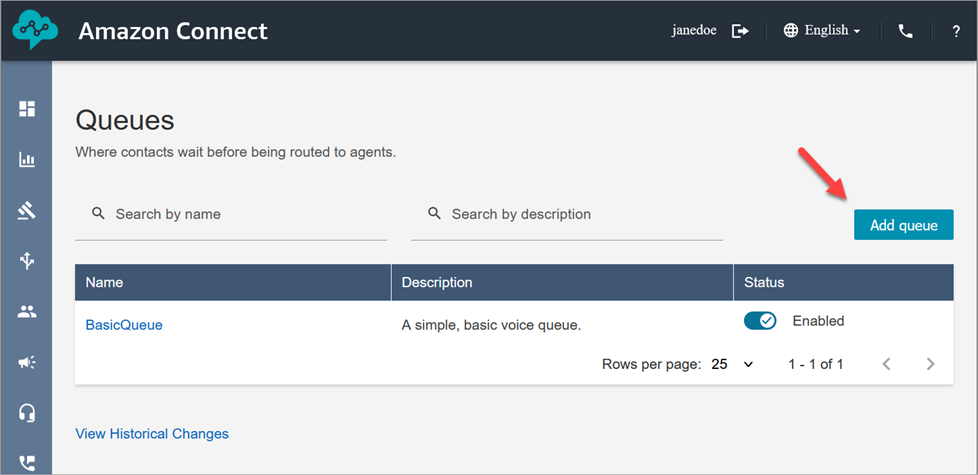
-
Preencha a página Adicionar fila, conforme mostrado na imagem a seguir, para adicionar uma fila chamada PasswordReset. Ao concluir, selecione Salvar.
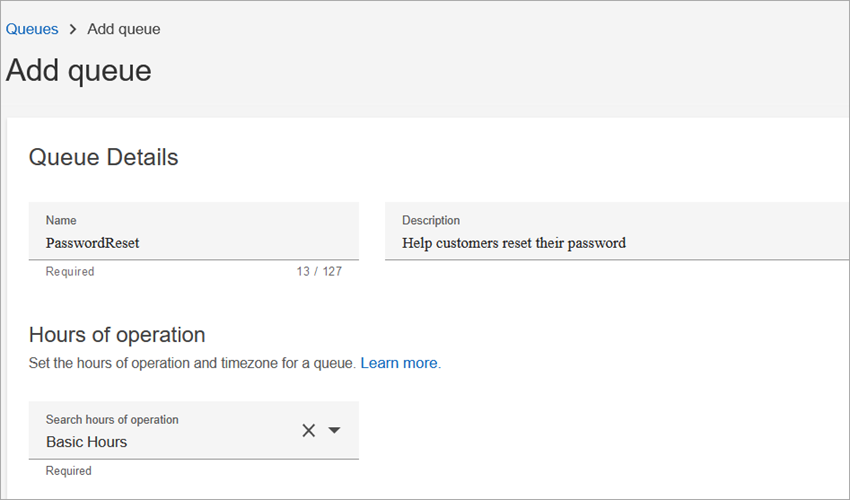
A imagem a seguir mostra a seção Configurações da página Adicionar fila. Adicione o nome do ID do chamador padrão e número do ID do chamador de saída.
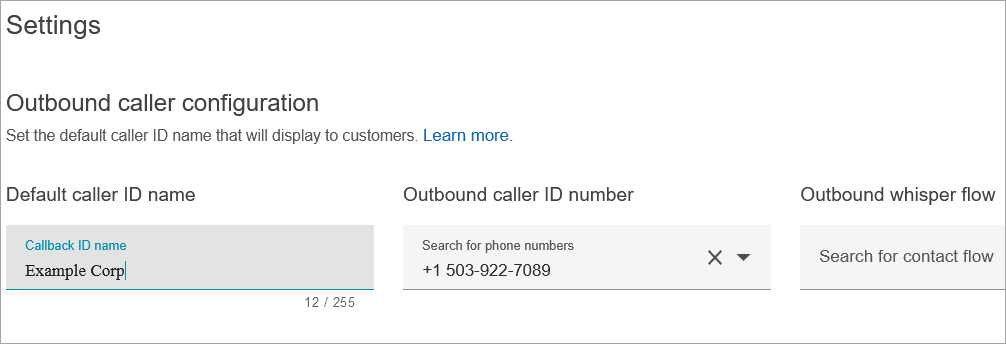
Para fins deste tutorial, deixe o seguinte em branco: Fluxo de sussurro de saída, Conexão rápida e Contato máximo na fila.
-
Adicione uma fila chamada NetworkIssue. Preencha a página Adicionar fila, como feito para a fila PasswordReset.
Ao terminar, você terá três filas.
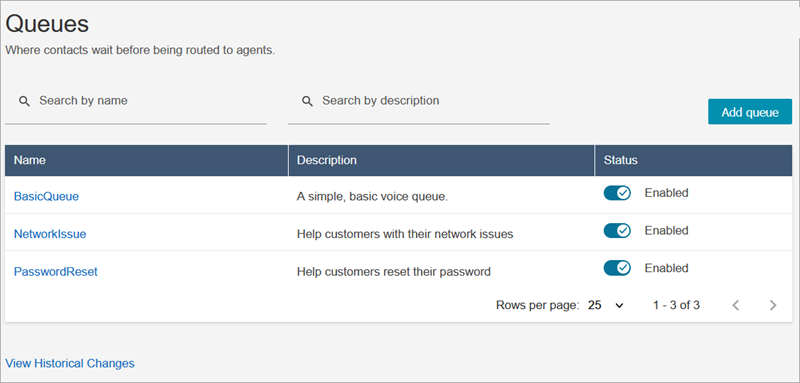
-
No menu de navegação, vá para Users (Usuários), Routing Profiles (Perfis de roteamento).
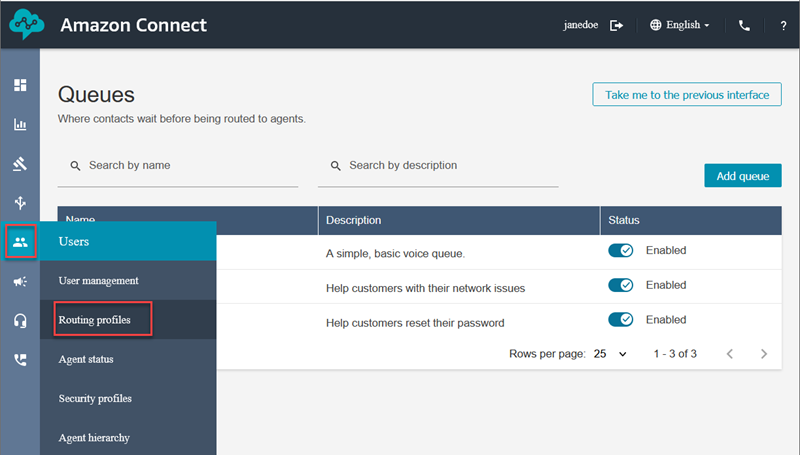
-
Escolha Adicionar perfil de roteamento.
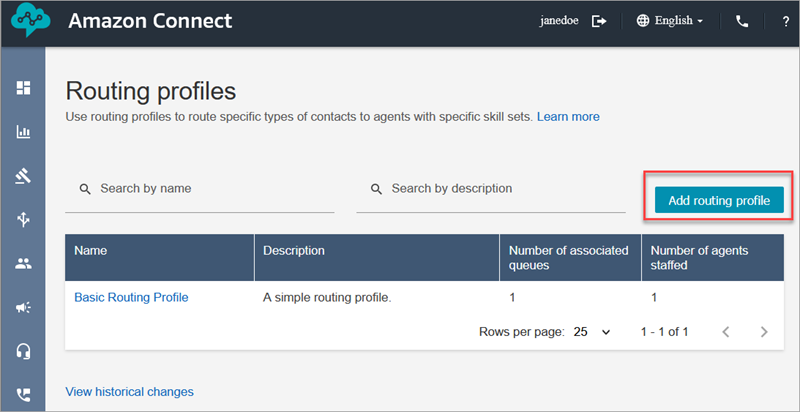
-
Atribua um nome ao novo perfil (por exemplo, Test routing profile (Testar perfil de roteamento)). Insira uma descrição, selecione Voice (Voz), Chat (Bate-papo), e defina Maximum chats (Máximo de bate-papos) como 1.
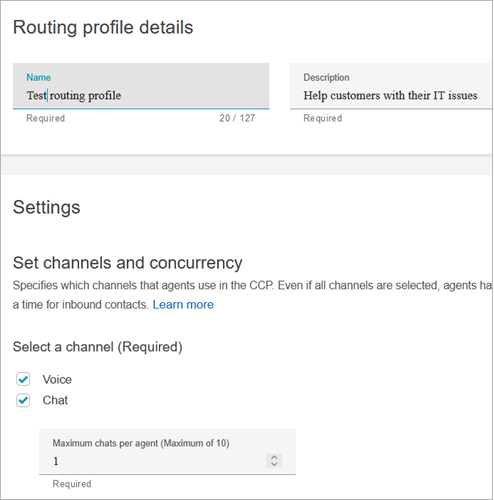
-
Na seção Filas, use a seta suspensa para pesquisar as filas que você acabou de criar. Escolha NetworkIssue, selecione Voz e Chat. Selecione Adicionar fila.
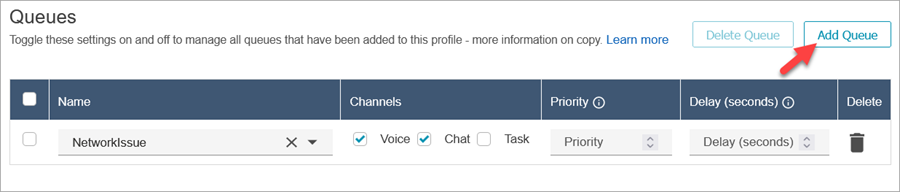
-
Adicione a fila PasswordReset. Selecione Voz e Chat e escolha Salvar.
-
Em Default outbound queue (Fila de saída padrão), use a seta suspensa para escolher BasicQueue.
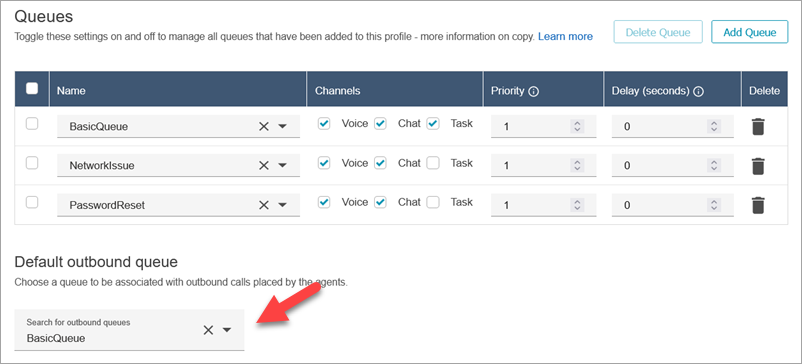
-
Quando terminar, role até o topo da página e escolha Salvar para salvar o perfil.
-
No menu de navegação, vá para Users (Usuários), User management (Gerenciamento de usuários).
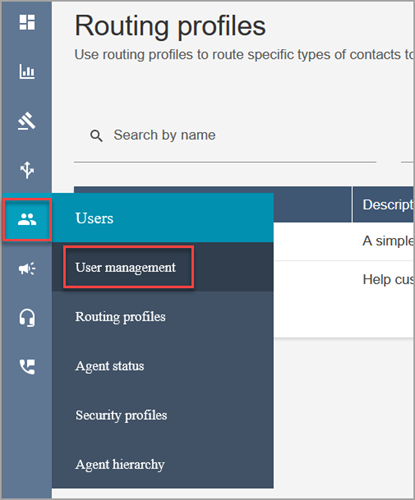
-
Na página Gerenciamento de usuários, selecione seu nome de login.
-
Na página Editar, na seção Configurações, no menu suspenso Perfil de roteamento, escolha o perfil de roteamento que você criou, por exemplo, Perfil de roteamento de teste. Escolha Save (Salvar).
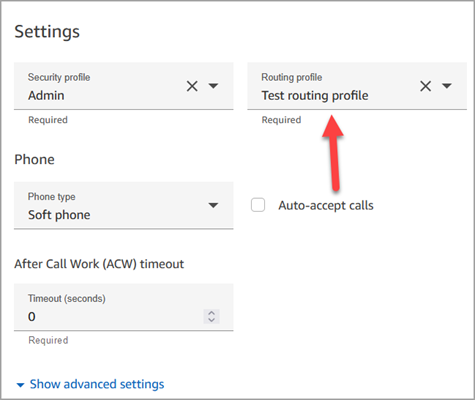
O roteamento está configurado e pronto para uso.